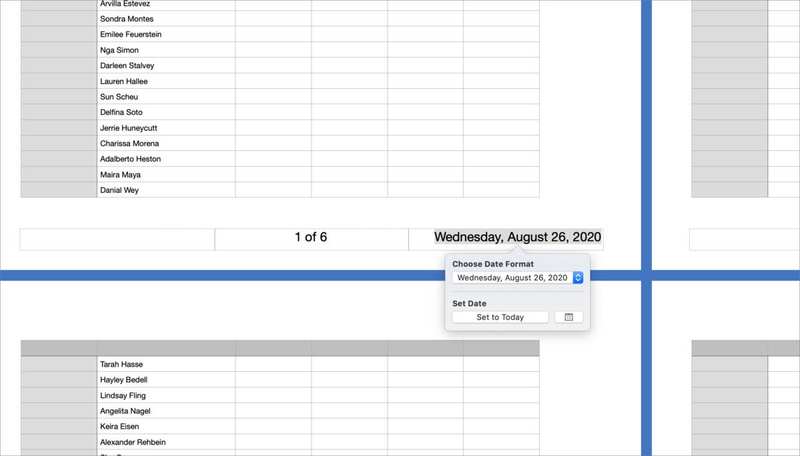从 Mac 版 Numbers 打印时如何删除页码
macOS 版 Numbers 提供了复杂的选项,用于打印在数字应用程序中创建的电子表格、图表和其他项目。在生成此输出时,您可能需要删除页码或使用其他详细信息自定义页眉或页脚。仔细检查 Numbers 菜单和检查器中的所有选项,您什么也找不到。苹果把它藏在哪里了?
当然是在”打印”对话框中!我不知道这是否是独一无二的,但这肯定是不寻常的。在 Pages 文稿中,将鼠标悬停在页面的顶部或底部,您可以修改页眉和页脚中显示的内容,并控制有关大小的详细信息以及它们是否显示在文档检查器的”格式”选项卡中。
在 Numbers 表格中,选择”文件”>”打印”,将鼠标悬停在任何预览页面的顶部或底部,就会显示页眉或页脚区域的轮廓。您可以单击三个单元格中的任何一个,删除内容,键入新文本,然后使用窗口右侧”打印”对话框的文本检查器设置格式。
您只能通过”打印”对话框控制 Numbers 页眉和页脚。
Numbers 提供了三个特殊项目,您可以通过”插入”菜单添加:页码、页数、日期和时间。例如,如果您想用当前页码和所有页数对每页进行编号,则可以插入页码,键入” of “,然后插入页数。
插入日期和时间,将显示当前日期和时间。单击插入的文本,将出现一个小格式下拉菜单,您可以在其中选择所需的日期和时间格式,并选择要显示的其他日期而不是现在的日期。
使用页面右上角的”打印设置”选项卡来增大或减小分配给页眉或页脚的尺寸。
询问 Mac 911
我们整理了最常被问到的问题列表以及答案和专栏链接:阅读我们的超级常见问题解答,看看您的问题是否得到解答。如果没有,我们总是在寻找新的问题来解决!通过电子邮件将您的信息发送至 mac911@macworld.com,包括适当的屏幕截图,以及您是否希望使用您的全名。并非所有问题都会得到解答,我们不会回复电子邮件,也无法提供直接的故障排除建议。